מאמר זה עוסק כיצד לגשת למנהל המשימות עבור Mac. כל המידע על מנהל המשימות זמין שברצונך לדעת.
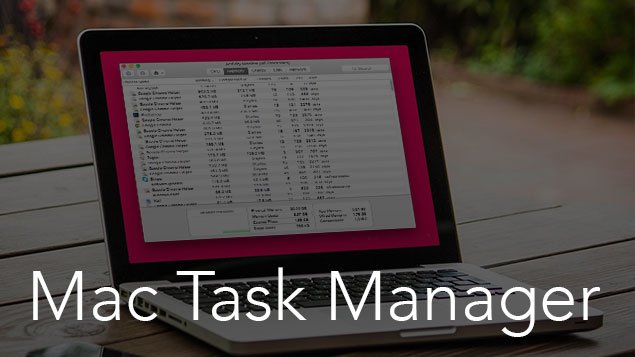
לפעמים יישומים התרסקו באופן בלתי צפוי והמחשב שלך עשוי להיות תלוי. תהליך המחשב שלך הולך לאט. ניתן לאבד קובץ עם שגיאות לא ידועות אלה. TaskManager הוא יישום שימושי לפיקוח על תהליכי מכשירים ולסגר במהירות את כל תהליכי וכלים שלא היו מתנהגים. מנהל המשימות של Mac ומנהל משימות עבור Windows זמינים.
משתמשי Windows משתמשים במנהלי משימות באופן קבוע כדי לעצור יישומים באופן מיידי. כשאתה עובר מ- Windows ל- Mac, מרבית מפתחות הקיצור לא עובדים על מערכות הפעלה של MAC. אתה מרגיש כמו מתחיל עם פלטפורמה ותכונות חדשות.
ב- Windows כדי להעלות את מנהל המשימות, פשוט לחץ Ctrl+מִשׁמֶרֶת+לִמְחוֹק קופץ יהיה על המסך תוך שנייה. אבל משתמשי Mac לא יכולים להריץ את הפקודה הזו. מנהל המשימות עבור Mac זמין גם אך יש לו שם אחר. הוא מספק ביצועי מחשב ופרטי תוכנה להפעלת תוכנה. זה גם מספק אפשרות סיום להפסקת כל תהליך תוך שנייה.
ל- Mac יש מנהל משימות עם שם אחר 'צג פעילות'. זה נפתח משיטה שונה. צג הפעילות דומה למנהל המשימות של Windows. זה לא מסובך להשתמש בו.
מאמר זה עוסק במנהל המשימות של Mac, מה זה יכול לעשות, כיצד לגשת למנהל המשימות ב- Mac.
שיטה לגבי מנהל משימות פתוח עבור Mac
אוֹפְּצִיָה 1:
- Finder פתוח
- עבור לכרטיסייה תחת שירותים תחת יישומים
- לחץ על מסכי פעילות.
אוֹפְּצִיָה 2:
- לחץ על פְּקוּדָה + מֶרחָב המפתח להשקה זַרקוֹר. זה יכול להיות זמין גם מסרגל התפריט הימני העליון.
- סוּג ‘צג פעילות‘ בשדה החיפוש.
- לחץ על Enter
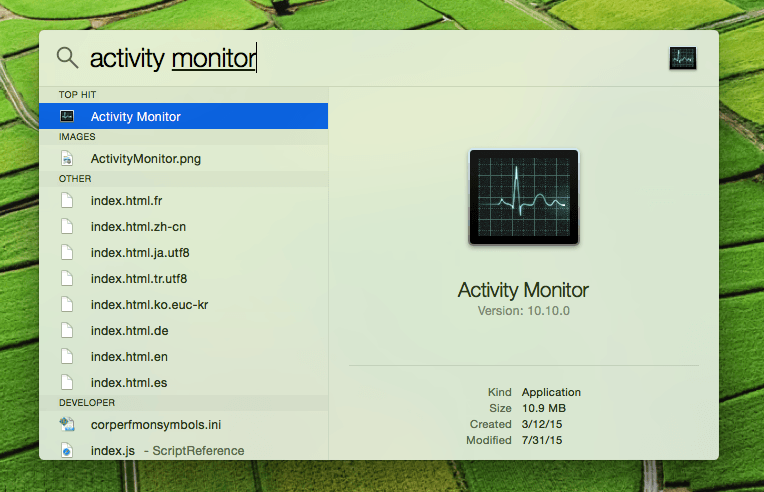
ישנן כרטיסיות שונות זמינות בחלונות מנהל המשימות: מעבד, זֵכֶר, אֵנֶרְגִיָה, דִיסק, רֶשֶׁת, ומטמון. כל אחד מציג מידע שונה להפעלת תוכנה ותהליך.
פשוט לחץ על היישום/התהליך שברצונך להפסיק ואז לחץ על כפתור הפסק הגדול בחלון צג הפעילות. זה מראה את חלונות הפסק על המסך. אם אפליקציה הופכת ללא תגובה פשוט לחץ על “כוח התפטר” כפתור לכיבוי האפליקציה מייד.
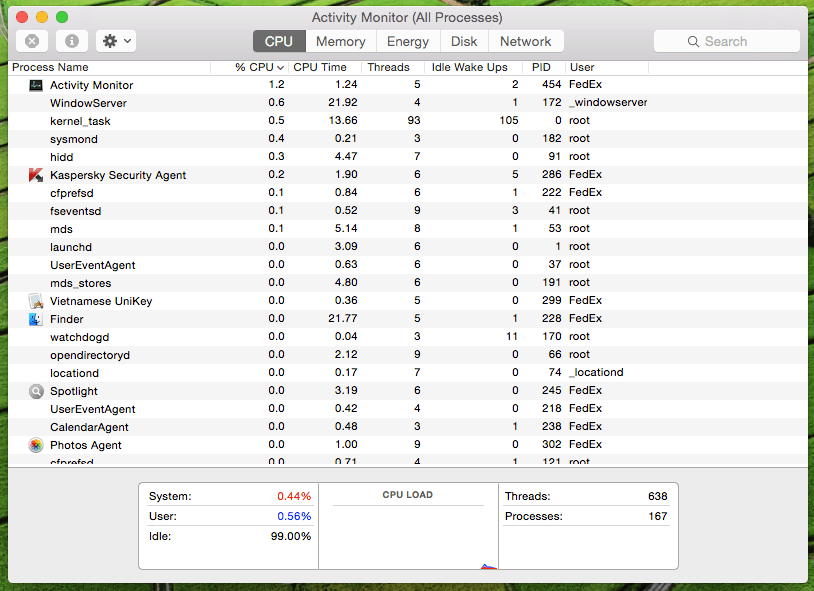
צג הפעילות שימושי מאוד מכיוון שהוא לא רק מציג יישומים המופעלים על ידי המשתמש אלא גם מציג מידע על משימה ברמת מערכת, משימות גרעין, Daemons, תהליכים הפועלים ברקע השייכים למשתמש אחר.
אתה יכול להשתמש במוניטור פעילות כדי לכפות על אפליקציות של Mac, כאשר אפליקציות הופכות ללא תגובה. אתה יכול גם להשתמש במפתח קיצור דרך כדי לפרוש מכל אפליקציה עם כוח. פשוט לחץ, פְּקוּדָה + אוֹפְּצִיָה + אסק להעלות יישום הכוח הפסק. לאחר בחירת הבקשה שברצונך לכפות את הפסקת.




